С помощью шаблонов задач в Битрикс24 вы сможете создавать шаблоны для ваших задач и проектов, взаимодействовать с созданием регулярных задач в разы быстрее. К примеру, на определённую дату месяца вам необходимо уведомить сотрудника о том, чтобы он сделал заказ всех необходимых товаров для офиса. Вы можете создать шаблон для этой задачи и каждый раз, когда в назначенную дату нужно будет поставить эту задачу перед сотрудником, она сразу же будет создана.
С таким инструментом рабочий процесс в компании будет проходить гораздо слаженнее и ответственнее. Разберемся подробнее, как создать шаблон в Битрикс24.
С чего начать создание шаблона

Для того чтобы перейти к созданию шаблона, нужно зайти в раздел «Задачи и Проекты» в главном меню → Выбрать пункт «Шаблоны» → «+Добавить», в верхнем углу, справа.
В настройках будущего шаблона вы можете:
- Указать название шаблона.
- Назначить ответственное лицо на эту задачу.(Добавить постановщика, соисполнителя и наблюдателя).
Дополнительно можно спланировать сроки и при необходимости воспользоваться дополнительными пунктами:
- Разрешить ответственному менять сроки задачи;
- Пропустить выходные и праздничные дни. Если срок выполнения задачи выпадает на выходной или праздничный день вы можете отметить этот пункт и длительность выполнения будет автоматически увеличена;
- Принять работу после завершения задачи. После выполнения задачи она будет отправлена на проверку постановщику. После утверждения выполнения задачи постановщиком – она будет считаться завершённой. Если в задаче необходимо что-то подкорректировать и исправить недочёты – она будет отправлена на доработку ответственному лицу;
- Шаблон задачи для вновь добавляемого сотрудника. Задача по шаблону будет автоматически создана при добавлении нового сотрудника.
Сделать задачу регулярной
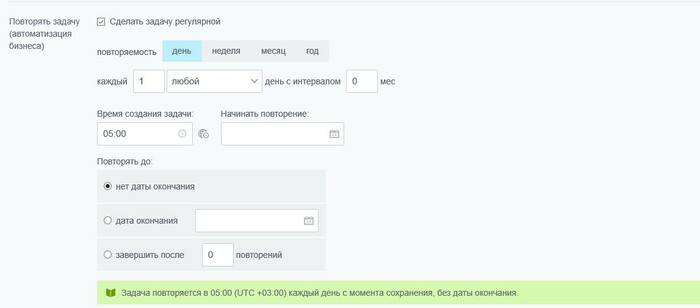
Если вы хотите, чтобы задача автоматически создавалась в назначенное вами время, выберете из поля «Повторять задачу (автоматизация бизнеса)» пункт «Сделать задачу регулярной», нажмите на «Галочку» и укажите все необходимые вам данные для исправной работы этого пункта.
После настройки задача будет регулярно, в указанное вами время создаваться. Такая функция будет полезна при написании различных отчетов и, например запланированных на определённую дату различных проверок офисного оборудования.
Дополнительные настройки
В дополнительных настройках вы сможете:
- Добавить проект;
- Выбрать из раздела CRM нужные вам данные (Лиды, сделки, контакты, задачи, компании и заказы);
- Создать и настроить новые, пользовательские поля;
- Сможете установить время для выполнения задачи и переместить пункт в основные настройки шаблона;
- Добавить теги, для облегчённого и быстрого поиска нужной задачи.
- Указать связанные задачи;
- Сделать подзадачей к шаблону или задаче;
- Настроить права и уровень доступа к задаче.
Уровни доступа
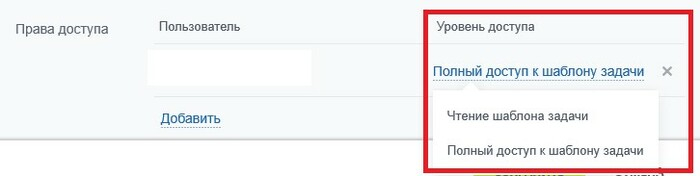
В шаблонах задач в Битрикс24 есть два уровня доступа:
- «Чтение шаблона задачи» — это когда выбранный сотрудник имеет возможность только на создание задач и просматривание шаблона. Изменять задачи и шаблоны у него возможности не будет;
- «Полный доступ к шаблону задачи» — это когда у указанного сотрудника будет возможность создания и редактирования задач и шаблонов.
После указания всей необходимой информации и настройки нужных полей, не забудьте нажать на кнопку «Сохранить» в нижней части страницы.
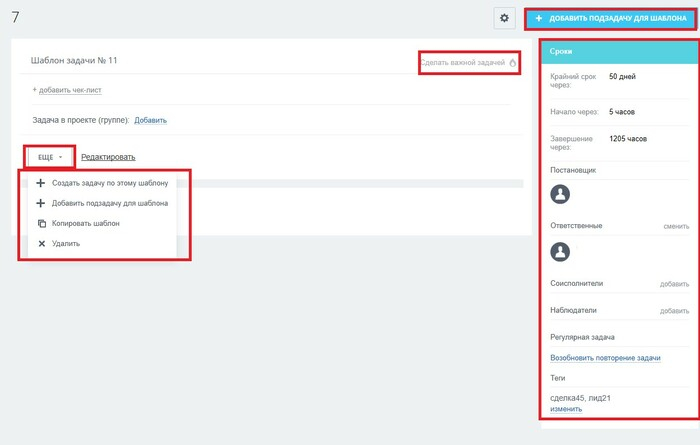
После сохранения вы сможете наблюдать за сроками, просматривать теги, менять и добавлять сотрудников по ролям. При помощи пункта «Ещё» вы сможете в любой момент удалить и скопировать созданный шаблон. «Добавить подзадачу для шаблона» и «Создать задачу по этому шаблону».
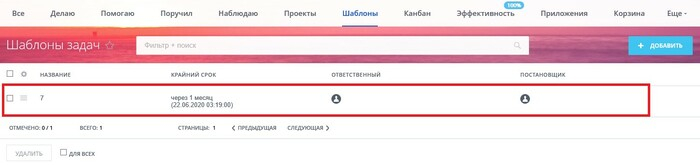
После всех произведенных вами действий созданный шаблон будет доступен в пункте «Шаблоны».

Теперь, если вы хотите добавить задачу по шаблону, достаточно перейти в раздел «Все», нажать пункт «Добавить задачу» → «Добавить задачу по шаблону» и выбрать нужный вам шаблон.
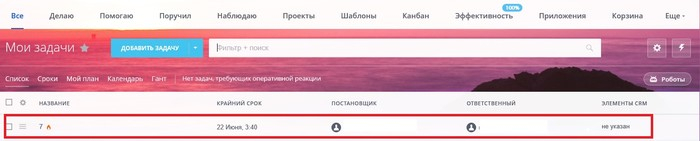
После этого задача, созданная по шаблону автоматически отобразиться в списке задач. Нажав на галочку слева от названия, вы можете выбрать и применить к этой задаче любое действие из представленного списка.